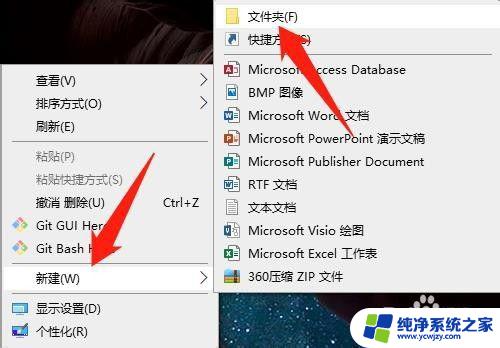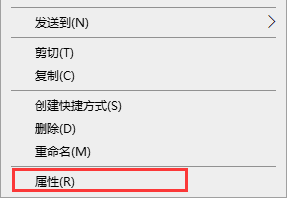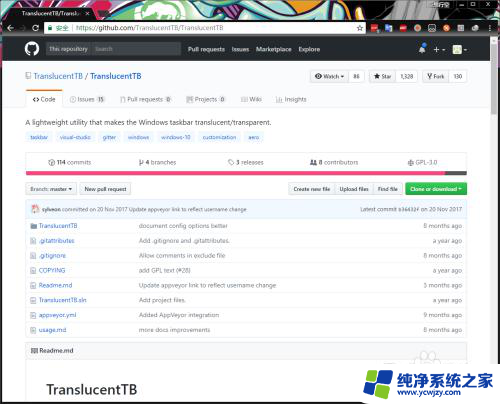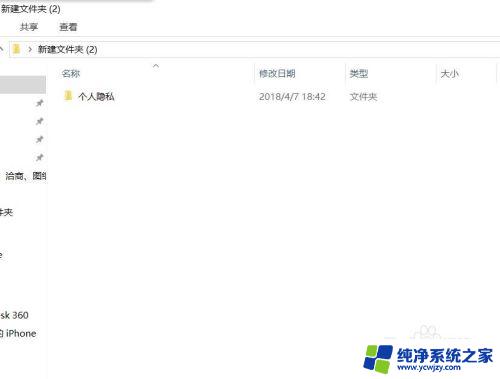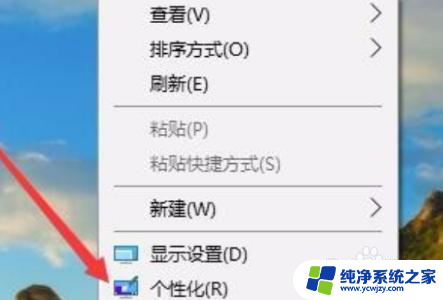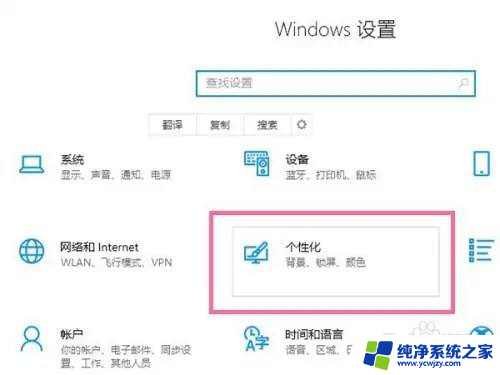win10文件透明 如何在win10系统中设置文件夹为透明图标
更新时间:2024-03-09 15:40:47作者:jiang
在日常使用电脑的过程中,我们经常需要在桌面或文件夹中存储各种文件和文件夹,随着文件数量的增加,桌面或文件夹的界面可能会显得杂乱不堪。为了让界面更加整洁美观,有时候我们希望将某些文件夹设置为透明图标。在Windows 10系统中,我们应该如何设置文件夹为透明图标呢?接下来我将为大家详细介绍一下。
操作方法:
1.第一:新建一个名为【透明】的文件夹。

2.第二:右击文件夹弹出菜单选择【属性】选项。
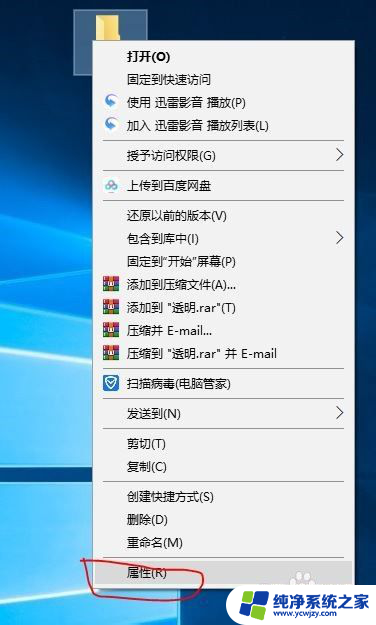
3.第三:在属性对话框点击右上角【自定义】选项。
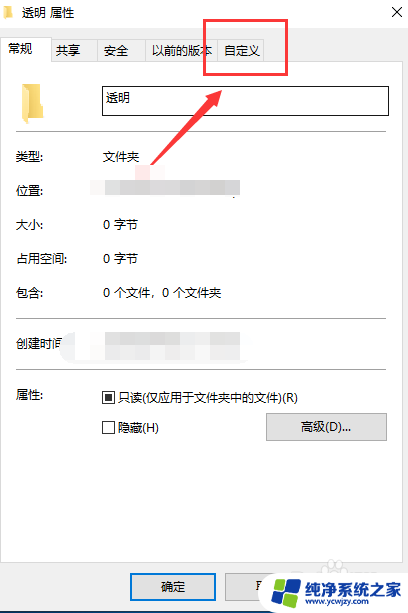
4.第四:点击选择【更改图标】选项。

5.第五:查找并选择【空白】的图标点击确定。

6.第六:查看文件夹状态变为透明完成。

以上就是win10文件透明的全部内容,如果有不懂的用户,可以根据小编的方法来操作,希望能够帮助到大家。